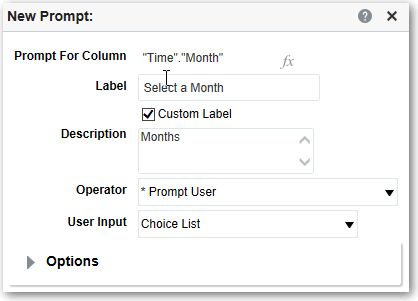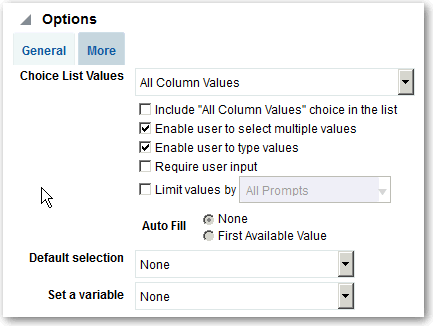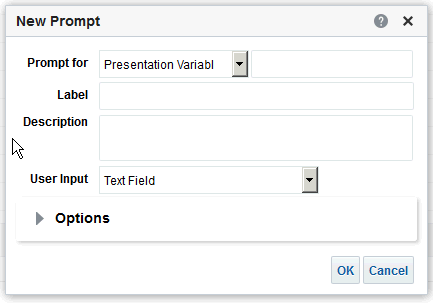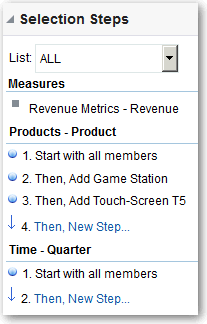Opprette ledetekster
Du oppretter forespørsler som analytikere kan bruke til å vise dataene de er interessert i.
Emner:
Opprette kolonneledetekster
Du kan bruke en ledetekst til å filtrere dataene du ser. En kolonneledetekst gjør at brukere som viser et instrumentpanel, kan velge en verdi for en kolonne som påvirker hva de ser på instrumentpanelet.
Bruk følgende fremgangsmåte til å opprette:
- En navngitt kolonneledetekst du kan bruke til ett eller flere instrumentpaneler.
- En linjebundet kolonneledetekst som innebygges i en analyse. Du kan for eksempel legge til en ledetekst i analysen Inntekt fra varemerker, slik at det blir mulig å se om analysen inneholder bestemte varemerker. Du legger til en ledetekst direkte i en kolonne i analysen (en linjebundet ledetekst).
Opprette ledetekster for variabler
Med en ledetekst for en variabel kan brukeren velge en verdi som er angitt i ledeteksten for variabelen, slik at det blir mulig å vise den på instrumentpanelet.
En ledetekst for en variabel er ikke avhengig av en kolonne, men den kan likevel bruke en kolonne. Du kan bruke ledetekster for variabler til å gjøre brukeren i stand til å angi eksisterende data når det skal utføres salgsprojeksjoner.
Du kan for eksempel opprette en ledetekst for en variabel med navnet Salgsprojeksjoner og angi verdiene for ledeteksten for variabelen som 10, 20 og 30 prosent. Deretter oppretter du en analyse som inneholder kolonnene Region og Dollar. I kolonneformelen Dollar velger du multipliseringsoperatoren og setter inn variabelen Salgsprojeksjon. Når brukere kjører denne analysen, kan de velge en prosent som skal brukes til å beregne kolonnen Dollar på nytt.
Overstyre et utvalgstrinn med en ledetekst
Du kan overstyre et utvalgstrinn med en ledetekst for instrumentpanel eller en innebygd ledetekst.
Du kan for eksempel angi at utvalgstrinnet Products.Brand skal overstyres med en ledetekst for kolonne som angir medlemmene BizTech og FunPod.
Opprette ledetekster for valuta
Med en ledetekst for valuta kan brukerne endre valutatypen som vises i et instrumentpanel eller en analyse.
Bruk denne prosedyren hvis du vil opprette en ledetekst for valuta som du kan bruke for ett eller flere instrumentpaneler, eller hvis du vil opprette en ledetekst for valuta som er innebygd i en analyse.
- Åpne analysen for redigering.
- Vis fanen Ledetekster.
- Gå til ruten Definisjon og klikk på knappen Ny(tt) og velg Ledetekst for valuta.
- Angi en bildetekst i feltet Etikett.
- Angi en kort beskrivelse i feltet Beskrivelse. Denne beskrivelsen vises som verktøytipstekst, som vises når brukeren beveger musepekeren over etiketten for ledeteksten på instrumentpanelet eller i analysen.
- Klikk på OK.
- Lagre ledeteksten.
- Hvis du oppretter et instrumentpanel, kan du klikke på knappen Lagre i redigeringsprogrammet for ledeteksten, angi mappen der du vil lagre ledeteksten, og gi ledeteksten et beskrivende navn. Ledetekster for instrumentpanel som lagres i personlige mapper, er bare tilgjengelige for deg. Ledetekster for instrumentpanel som lagres i delte mapper, er tilgjengelige for andre brukere som har tilgang til objektet.
- Hvis du oppretter en linjebundet ledetekst, kan du lagre analysen.
- Bruk pilknappene i ruten Definisjon til å endre rekkefølgen for den valgte ledeteksten. Når du endrer rekkefølgen på ledetekstene, styrer du rekkefølgen på valgene når de vises for brukerne under kjøring. Rekkefølgen må derfor være logisk, spesielt hvis du oppretter begrensede ledetekster.
- Hvis du vil legge til en ny rad eller kolonne på ledetekstsiden, klikker du på knappen Ny rad eller Ny kolonne på verktøylinjen. Merk av i boksen som tilsvarer ledeteksten du vil vise i en ny rad eller kolonne, i tabellen Definisjon.
- Hvis du vil forhåndsvise hvordan ledeteksten vises på instrumentpanelet, kan du enten bruke ruten Vis til å forhåndsvise ledeteksten med eksempeldata eller klikke på knappen Forhåndsvisning på verktøylinjen hvis du vil vise ledeteksten med faktiske ledetekstverdier.